Recensione HP Omen Transcend 14: quasi perfetto!

Cerchi un nuovo laptop da gioco portatile? Dai un
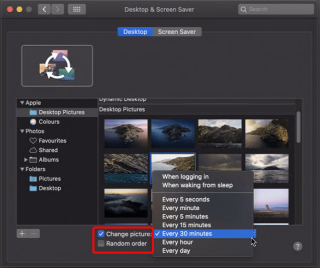
Nel corso degli anni, Apple ha apportato diverse modifiche alla sua interfaccia e tutte sono sorprendenti. Tuttavia, alle persone piace modificare macOS e personalizzarlo a loro piacimento.
Se sei tra questi, questo post è solo per te. Qui spiegheremo come personalizzare il tuo Mac anche con System Integrity Protection (SIP) abilitato.
Che cos'è la protezione dell'integrità del sistema?
System Integrity Protection (SIP) è una tecnologia di sicurezza introdotta da Apple in OS X e versioni successive. Questa funzione di sicurezza impedisce al software dannoso di alterare file e cartelle protetti.
Prima di questa funzione, l'utente root era in grado di accedere alla cartella di sistema e a qualsiasi app su Mac. Tuttavia, con questa funzione abilitata, l'accesso è stato limitato.
Ora, torniamo a come cliente il tuo MacBook. Quindi, ecco alcuni semplici suggerimenti e trucchi per la personalizzazione di macOS.
Come personalizzare il tuo Mac e cambiarne rapidamente l'aspetto?
Personalizzare macOS nel modo che desideri è emozionante e divertente. Per renderlo tuo, puoi utilizzare strumenti di terze parti o visitare siti dedicati. Ma non parleremo di loro. In questo articolo impareremo come utilizzare ciò che Apple fornisce per personalizzare il Mac.
Per questo tutorial, userò macOS Catalina 10.15 . Utilizzando questi passaggi, puoi apportare modifiche anche a un'altra versione di Mac. Ora iniziamo a personalizzare il MacBook.
Prima, questo se vuoi sapere come pulire il Mac e mantenerlo ottimizzato. Leggi il post precedente su come aumentare le prestazioni del tuo Mac con il software
Cambiare lo sfondo automaticamente
Quando si tratta di cambiare lo sfondo del desktop, sono sempre entusiasta. Avere un nuovo sfondo ogni volta che vedo il desktop o sblocco il mio sistema è fantastico. Per cambiare lo sfondo in Mac, segui i passaggi seguenti:


Ecco fatto, in questo modo puoi cambiare lo sfondo del desktop e personalizzare il tuo macOS.
Attivazione del salvaschermo tramite Hot Corners
Utilizzando i passaggi precedenti, puoi cambiare lo sfondo, ma per quanto riguarda lo ScreenSaver che vedi quando lo schermo è bloccato?
C'è un modo per personalizzare anche quello. Per fare ciò, nella finestra Desktop e Screen Saver, fare clic sulla scheda Screen Saver.

Qui seleziona lo screen saver che desideri utilizzare e fai clic su Hot Corner.
Hot Corners è una funzionalità di macOS che consente di richiamare determinate azioni dagli angoli. Può essere l'avvio di uno screen saver, Centro notifiche, ecc.
Per attivare la funzione desiderata, spostare il mouse sugli angoli definiti.
Organizza in modo ordinato Dock
Il dock sul tuo Mac può diventare rapidamente ingombrante. Pertanto, se vuoi mantenerlo organizzato, crea dello spazio tra le app. Per questi distanziatori è possibile utilizzare il seguente comando. Con l'aiuto di esso, puoi creare una tessera invisibile e fare spazio sul Dock.
Per fare ciò, segui i passaggi seguenti:
Ora vedrai un Dock ordinato e organizzato con spazio.
Se vuoi cambiare il tema da chiaro a scuro o vuoi evidenziare il testo in giallo, viola, rosa, ecc., segui i passaggi seguenti:

Modifica la posizione del dock, nascondilo e aggiungi l'ingrandimento del dock Vuoi un dock ingrandito? Sì, segui i passaggi seguenti:

Modi per personalizzare la barra dei menu su Mac
La barra dei menu non è solo per informazioni extra, ma puoi usarla anche per fare alcune cose creative. Vediamo cosa puoi fare con la barra dei menu su Mac .
Aggiungi secondi e data all'ora
Sia che tu voglia visualizzare la data insieme all'ora o che tu voglia cambiare l'ora da digitale ad analogica, puoi fare tutto in pochi secondi. Segui i passaggi per imparare a farlo.


Risparmia energia, ottimizza la batteria
Modificare il tempo di spegnimento del display quando è inattivo.
Metti il disco rigido in sospensione e apporta altre modifiche tramite il menu Risparmio energetico.
Per aprirlo vai su Logo Apple> Preferenze di sistema> Risparmio energetico.
Impostazione delle preferenze personali
Imposta i tuoi preset per cambiare le icone delle app, regolare i riflettori e molto altro.
Regola le ricerche Spotlight
Vuoi nascondere i file privati dalla ricerca, segui i passaggi seguenti:
Inoltre, regola il modo in cui Spotlight mostra i risultati.
Modifica delle icone delle app
Per questo, dovrai scaricare un'icona.
Una volta che lo hai, segui i passaggi seguenti:
In questo modo, puoi cambiare l'icona dell'app.
Per rimuovere l'icona personalizzata, fai clic con il pulsante destro del mouse sull'icona dell'app> Ottieni informazioni> seleziona l'icona piccola e premi Elimina.
È tutto usando questi semplici passaggi che puoi facilmente cliente il tuo macOS e divertirti. In questo modo, puoi persino stupire i tuoi amici e vantare nuovi modi per personalizzare macOS.
Ci auguriamo che questi suggerimenti per la personalizzazione ti siano piaciuti e che li utilizzerai. Se hai suggerimenti diversi, condividili nella casella dei commenti. Per rimanere informato su tali informazioni, connettiti con noi sul nostro social network e iscriviti agli aggiornamenti del blog.
Per saperne di più:
Come ottenere Airdrop sul dock di MacOS?
Cerchi un nuovo laptop da gioco portatile? Dai un
Scopri i limiti delle videochiamate su WhatsApp, Skype, Facebook Messenger, Zoom e altre app. Scegli l
Se il tuo Chromebook non riconosce i tuoi dispositivi USB, segui questi passaggi per risolvere il problema. Controlla il formato, l
Scopri come cambiare la lingua su Spotify per Android e desktop in modo semplice e veloce.
Gestisci i post suggeriti su Facebook per una migliore esperienza. Scopri come nascondere o posticipare i post "Consigliati per te".
Scopri come rendere trasparente lo sfondo in Paint e Paint 3D con i nostri metodi semplici e pratici. Ottimizza le tue immagini con facilità.
Se hai molti duplicati in Google Foto, scopri i modi più efficaci per eliminarli e ottimizzare il tuo spazio.
Continua a leggere per sapere come svegliare qualcuno al telefono su Android e iOS, indipendentemente dalla modalità in cui è attivo il dispositivo.
Scopri come risolvere il problema dello schermo nero di Amazon Fire TV Stick seguendo i passaggi di risoluzione dei problemi nella guida.
Scopri cosa fare se il tuo Galaxy S22 non si accende. Trova soluzioni efficaci e consigli utili per risolvere il problema.







